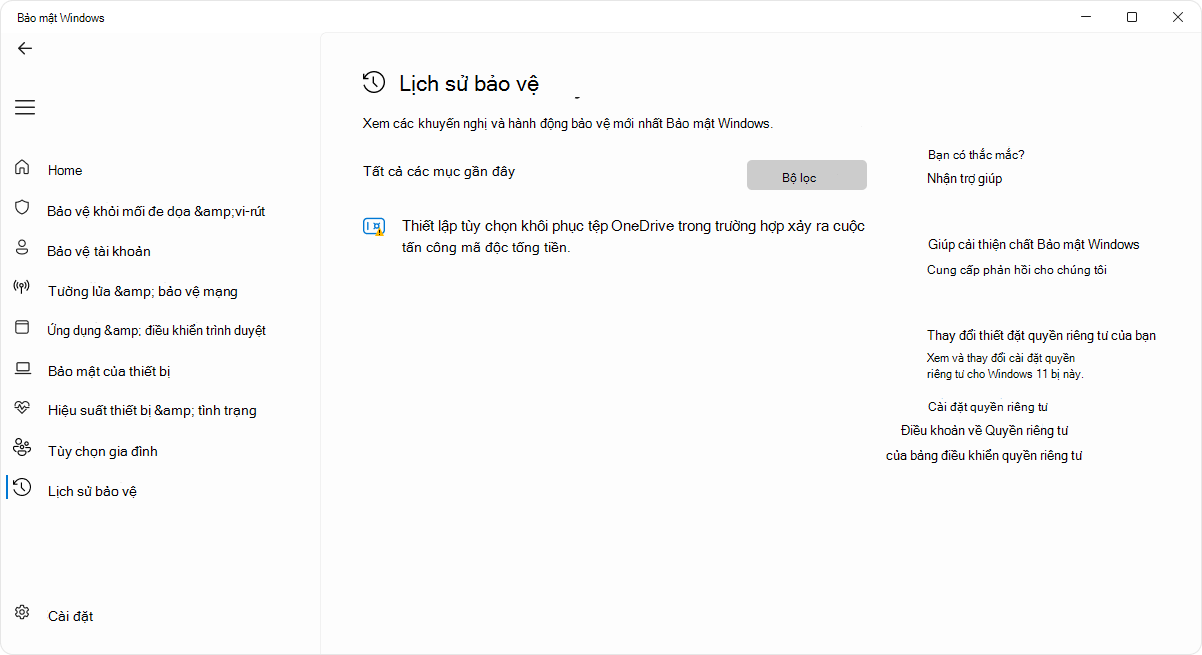Một trong các tính năng của ứng dụng Bảo mật Windows là lịch sử bảo vệ, cung cấp danh sách đầy đủ các hành động mà Microsoft Defender Antivirus đã thay mặt bạn thực hiện, các ứng dụng không mong muốn tiềm ẩn đã bị xóa và các dịch vụ chính bị tắt.
Lưu ý: lịch sử bảo vệ chỉ giữ lại các sự kiện trong hai tuần, sau đó các sự kiện đó sẽ biến mất khỏi danh sách.
Trong ứng dụng Bảo mật Windows trên PC của bạn, lịch sử bảo vệ hoặc sử dụng liên kết sau:
Các sự kiện được hiển thị dưới dạng một chuỗi các thẻ trong lịch sử bảo vệ. Các sự kiện cần chú ý được mã hóa bằng màu:
-
Màu đỏ biểu thị một mục nghiêm trọng đòi hỏi sự chú ý ngay lập tức
-
Màu vàng cho biết mục không khẩn cấp nhưng cần được kiểm tra khi bạn có thể
Bằng cách chọn thẻ, bạn có thể mở rộng thẻ và xem thêm chi tiết.
Quan trọng: Bạn phải có đặc quyền quản trị viên trên thiết bị này để xem lại chi tiết về các mối đe dọa trong lịch sử bảo vệ.
Các phần sau đây mô tả các sự kiện phổ biến nhất trong lịch sử bảo vệ. Bung rộng từng mục để tìm hiểu thêm:
Nếu phát Microsoft Defender phần mềm có hại, phần mềm này sẽ được ghi lại trong lịch sử bảo vệ.
|
Loại cảnh báo |
Mô tả |
|---|---|
|
Đã tìm thấy mối đe dọa - cần phải hành động |
Microsoft Defender Antivirus đã phát hiện ra mối đe dọa có thể có và cần bạn đưa ra quyết định về cách xử lý mối đe dọa đó. Việc chọn menu thả xuống Hành động cho phép bạn Cách ly mối đe dọa, làm cho mối đe dọa trở nên vô hại hoặc nếu bạn tự tin rằng mục này đã được xác định sai là mối đe dọa, bạn có thể chọn Cho phép trên thiết bị. Thận trọng: Nếu bạn không chắc chắn liệu mặt hàng đó có an toàn hay không, tốt nhất bạn nên chọn Cách ly. Chọn Cho phép trên thiết bị sẽ cho phép tệp tiếp tục và dữ liệu của bạn trên thực tế có phải là mối đe dọa không. thông tin cá nhân, hoặc thiết bị hiện có thể đang gặp rủi ro. Nếu bạn chọn Cho phép và sau đó muốn hoàn tác hành động đó, hãy truy cập trang Mối đe dọa được cho phép và bạn có thể xóa hành động đó khỏi danh sách được phép. |
|
Đã cách ly mối đe dọa |
Điều này cho biết mối đe dọa đã bị chặn và cách ly. Dữ liệu hoặc thiết bị của bạn hiện chưa bị xóa nhưng không nên gây rủi ro cho dữ liệu hoặc thiết bị của bạn. Có hai hành động bạn có thể thực hiện:
|
|
Đã chặn mối đe dọa |
Điều này cho biết Bộ bảo vệ đã chặn và xóa mối đe dọa trên thiết bị của bạn. Bạn không cần phải làm gì, mặc dù bạn có thể muốn xem xét cách mối đe dọa đã tiếp cận máy tính của mình để có thể giảm rủi ro hiển thị lại mối đe dọa đó. Các cách phổ biến mà mối đe dọa có thể xuất hiện bao gồm dưới dạng tệp đính kèm không an toàn trong email, được tải xuống từ một trang web không an toàn hoặc thông qua thiết bị lưu trữ USB bị nhiễm. Nếu bạn cho rằng đây là tệp "dương tính giả" và tệp an toàn, bạn có thể chọn Hành động , rồi chọn Cho phép. Mối đe dọa này đã bị xóa, vì vậy , tính năng Cho phép chỉ áp dụng cho lần tiếp theo chúng tôi thấy tệp này. Bạn sẽ cần tải lại tệp nếu muốn sử dụng. |
|
Khắc phục chưa hoàn tất |
Điều này cho thấy Microsoft Defender Chống Virut đã thực hiện các bước để khắc phục mối đe dọa nhưng không thể hoàn tất thành công thao tác dọn dẹp đó. Chọn thẻ để mở rộng thẻ và xem bạn cần thực hiện thêm những bước nào. |
Các ứng dụng không mong muốn tiềm ẩn (PUA) là một danh mục phần mềm có thể khiến máy của bạn chạy chậm, hiển thị quảng cáo không mong muốn hoặc tệ nhất, cài đặt phần mềm khác có thể gây hại hoặc gây phiền nhiễu hơn. Nó không chìm đến mức phần mềm độc hại nhưng nó vẫn làm những điều mà bạn có thể muốn nó không làm.
Nếu bạn muốn xác nhận rằng chặn PUA được bật cho thiết bị của bạn, hãy xem bảo vệ PC của bạn khỏi các ứng dụng không mong muốn tiềm ẩn.
Microsoft Defender SmartScreen có khả năng chặn các ứng dụng không mong muốn tiềm ẩn trước khi chúng được cài đặt và nếu điều đó xảy ra, bạn sẽ thấy một sự kiện bị chặn trong Lịch sử Bảo vệ.
Nếu bạn cho rằng khối này là lỗi và bạn muốn cho phép tệp chạy, bạn có thể chọn Hành động, rồi chọn Cho phép. Tại thời điểm đó, bạn sẽ cần phải tải lại tệp để sử dụng.
Nếu bạn chọn Cho phép và sau đó muốn hoàn tác hành động đó, hãy truy cập trang Mối đe dọa được cho phép và bạn có thể xóa hành động đó khỏi danh sách được phép.
Lịch sử bảo vệ cũng có thể thông báo cho bạn nếu một dịch vụ quan trọng, chẳng hạn như SmartScreen cho Microsoft Edge, bị tắt. Chọn thẻ cho cảnh báo đó và bên dưới Hành động, bạn có thể bật tính năng đó.